热门标签
热门文章
- 1Filter实现登录后自动跳转目标url_filter 跳转到别的域名
- 2高途 前端开发 校招 一面面经_高途前端面试
- 3Python蓝桥杯真题——基础练习(一)_蓝桥杯python真题
- 4TypeError [ERR_UNKNOWN_FILE_EXTENSION] [ERR_UNKNOWN_FILE_EXTENSION]: Unknown file extension “.json“_typeerror [err_unknown_file_extension]: unknown fi
- 5HashSet的实现原理_说一下 hashset 的实现原理
- 6c语言函数的值传递机制(swap函数怎么通过形参改变实参的值)_值传递进行变换
- 7牛客算法周周练1补题_算法补题
- 8【Spring Boot】快速上手SpringBoot_spring boot】快速上手springboot_高朗的博客-csdn博客
- 9扒一扒传智播客深藏在背后的内幕_传智播客 贴吧
- 10企业级应用场景中,LLM 的数据特性剖析及处理对策_llm实现数据分析
当前位置: article > 正文
R绘图(6): 拯救初学者——发表级绘图全能包ggpubr_stat_compare_means 线加粗
作者:凡人多烦事01 | 2024-02-07 14:39:00
赞
踩
stat_compare_means 线加粗
今天花了很多时间整理这个包的绘图函数,不得不说这个基于ggplot2的包,是真的友好,很适合初学者。可能对于熟悉ggplot2的人来说,ggpubr的存在有些多余,但这并不妨碍它成为一个优秀的R包。
接下来我主要依据变量类型,对这个包的十来种函数,近30种图形进行展示,几乎涵盖了平常看到的大多数图。这篇推文也很可能成为你见过的最详细的ggpubr中文教程。 公众号后台回复20210330,获取今天的代码和图形示例pdf。

install.packages("ggpubr")
library(ggpubr)- 1
1. 单变量——连续型
1.1 密度图
#创建数据框
set.seed(0330)
mydata = data.frame(
group = rep(c("A", "B","C","D"), each=200),
value = c(rnorm(200, mean = 2), rnorm(200, 6),rnorm(200,2,4),rnorm(200,6,4))
)
ggdensity(mydata, x = "value", y="..density..", #或者"..count..",默认为"..density.."
fill = "lightgray",
add = "mean", #或者"median",
rug = TRUE #在图形下方添加密度线
)
ggsave("density1.pdf",width = 10,height = 10,units = "cm")- 1
- 2
- 3
- 4
- 5
- 6
- 7
- 8
- 9
- 10
- 11
- 12

分组绘制
ggdensity(mydata, x = "value",
color = "group", fill="group", #分组
palette = "Dark2",#或者"aaas"这种ggsci包的配色形式,或者"#00AFBB"这种编码形式
add = "mean",
rug = TRUE,
alpha=0.2, #调整透明度
xlab=F,ylab = "Density",
facet.by="group", #分面
panel.labs=list(group = c("1", "2", "3", "4")), #修改每个panel的名字
title="density plot",
ggtheme=theme_bw() #可以是ggplot2中的主题类型
)
ggsave("density2.pdf",width = 13,height = 12,units = "cm")- 1
- 2
- 3
- 4
- 5
- 6
- 7
- 8
- 9
- 10
- 11
- 12

1.2 密度图叠加正态分布
set.seed(0330)
mydata = data.frame(
group = rep(c("A", "B"), each=200),
value = c(rnorm(200, 2), rnorm(200, 6, 4))
)
ggdensity(mydata, x = "value", fill = "red") +
stat_overlay_normal_density(color = "red", linetype = "dashed")+
scale_x_continuous(limits = c(-5,20))
ggsave("density3.pdf",width = 10,height = 10,units = "cm")- 1
- 2
- 3
- 4
- 5
- 6
- 7
- 8
- 9
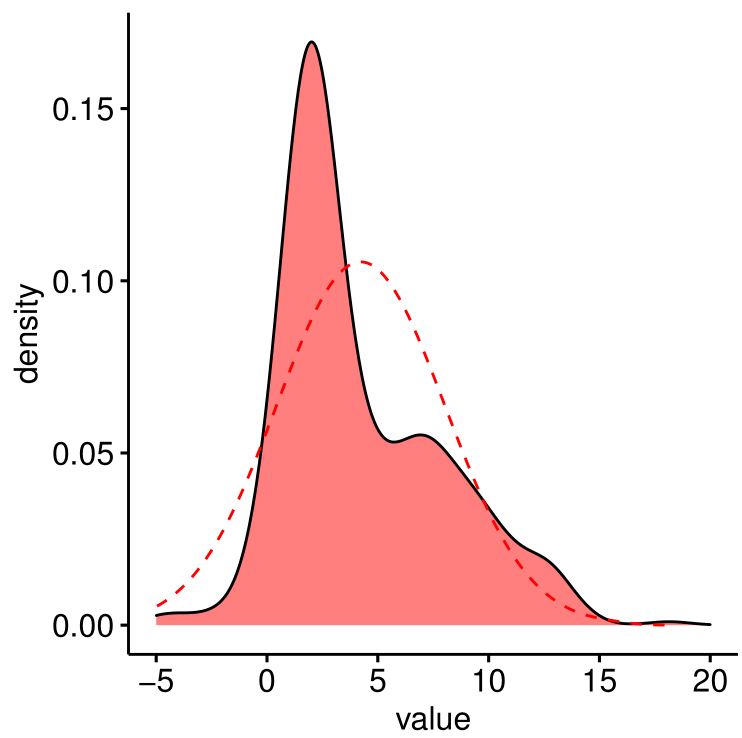
分组绘制
ggdensity(mydata, x = "value", fill = "group") +
stat_overlay_normal_density(aes(color=group), linetype = "dashed")+
scale_x_continuous(limits = c(-5,20))
ggsave("density4.pdf",width = 10,height = 10,units = "cm")- 1
- 2
- 3
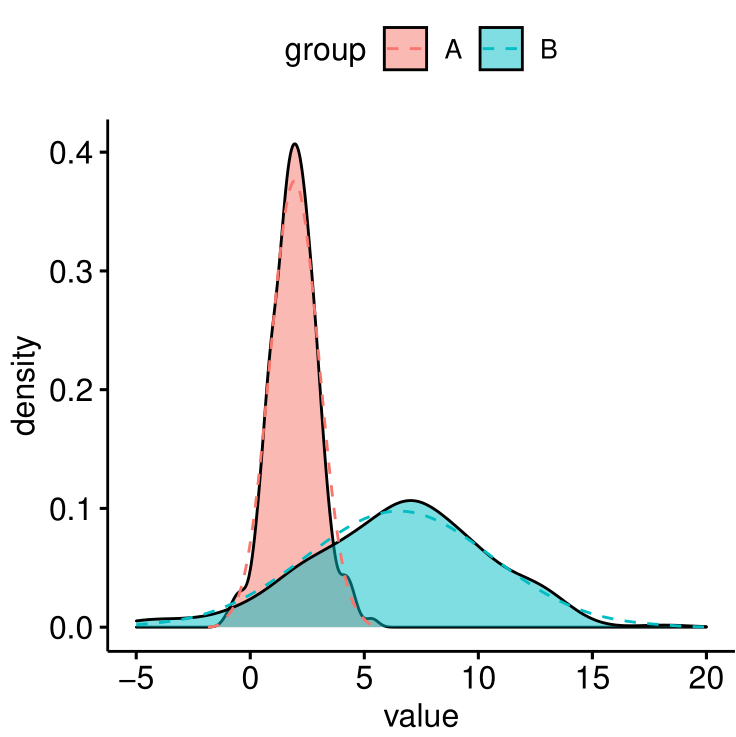
分组+分面
ggdensity(mydata, x = "value", fill = "group", facet.by = "group") +
stat_overlay_normal_density(aes(color=group), linetype = "dashed")+
scale_x_continuous(limits = c(-5,20))
ggsave("density5.pdf",width = 16,height = 10,units = "cm")- 1
- 2
- 3

1.3 直方图
gghistogram(mydata, x = "value", fill = "lightgray",
add = "mean", rug = TRUE)
ggsave("hist1.pdf",width = 10,height = 10,units = "cm")- 1
- 2

分组绘制
gghistogram(mydata, x = "value", fill = "group",
add = "mean", rug = TRUE,
palette = c("#00AFBB", "#E7B800"))
ggsave("hist2.pdf",width = 10,height = 10,units = "cm")- 1
- 2
- 3
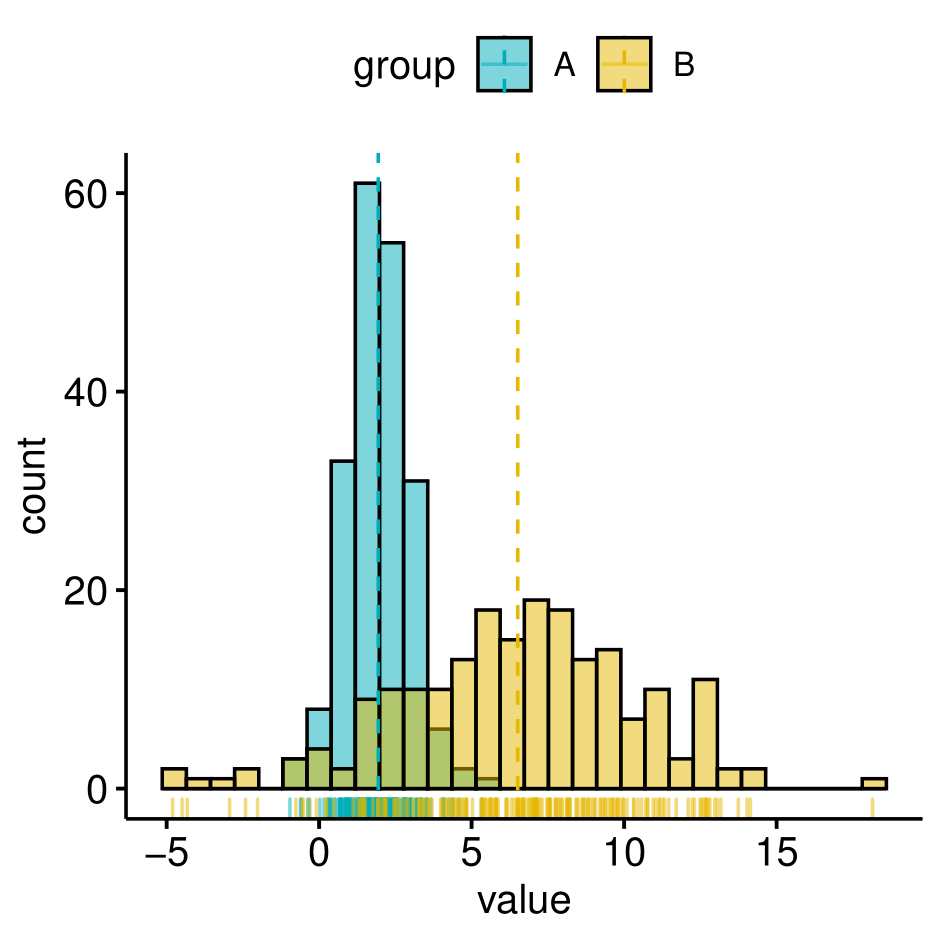
添加核密度图
gghistogram(mydata, x = "value", fill = "group",
rug = TRUE,
palette = c("#00AFBB", "#E7B800"),
add_density = TRUE)
ggsave("hist3.pdf",width = 10,height = 10,units = "cm")- 1
- 2
- 3
- 4
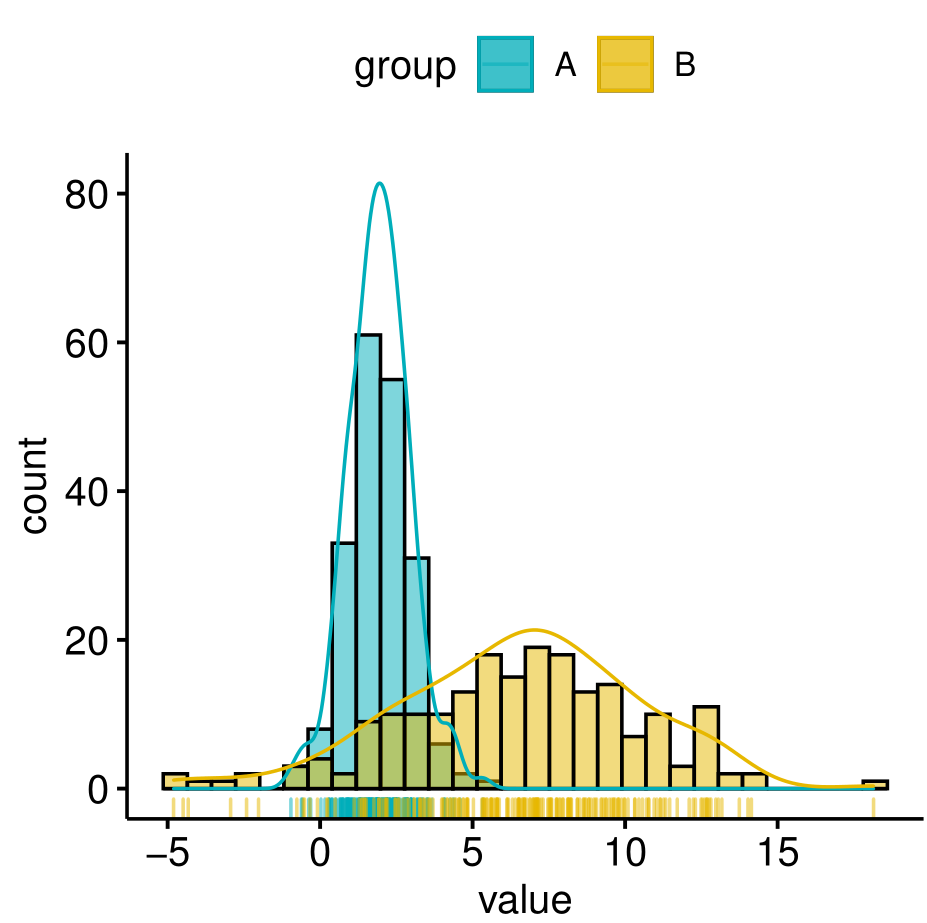
2. 双变量——x离散,y连续
2.1 箱型图
library(patchwork)
set.seed(0330)
mydata = data.frame(
group = rep(c("A", "B"), each=100),
group2 = rep(c("g1","g2","g1","g2"),each=50),
value = c(rnorm(100, 2), rnorm(100, 6, 4))
)
#下面的加号表示拼接图形
ggboxplot(mydata, x = "group", y = "value", width = 0.8)+
ggboxplot(mydata, x = "group", y = "value", width = 0.8, orientation = "horizontal")+
ggboxplot(mydata, x = "group", y = "value", width = 0.8, notch = TRUE,order = c("B","A"))+
ggboxplot(mydata, x = "group", y = "value", width = 0.8, select = c("A"))
ggsave("box1.pdf",width = 10,height = 10,units = "cm")- 1
- 2
- 3
- 4
- 5
- 6
- 7
- 8
- 9
- 10
- 11
- 12
- 13
orientation调整图形方向;notch添加缺口;order调整顺序;select选择特定的水平来画图
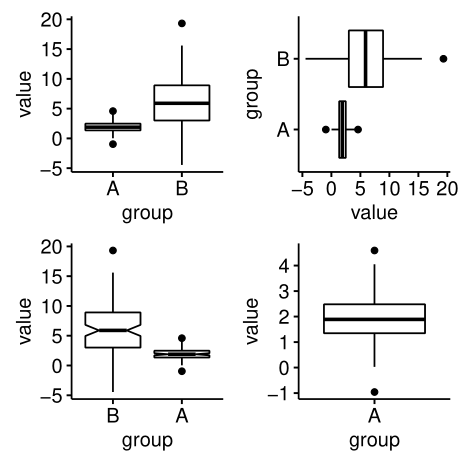
ggboxplot(mydata, x = "group", y = "value", width = 0.8, add = "jitter",add.params=list(color = "lightblue",size=1, shape = 17))+
ggboxplot(mydata, x = "group", y = "value", width = 0.8, add = "dotplot",add.params=list(color = "lightblue",size=0.5))
ggsave("box2.pdf",width = 16,height = 10,units = "cm")- 1
- 2
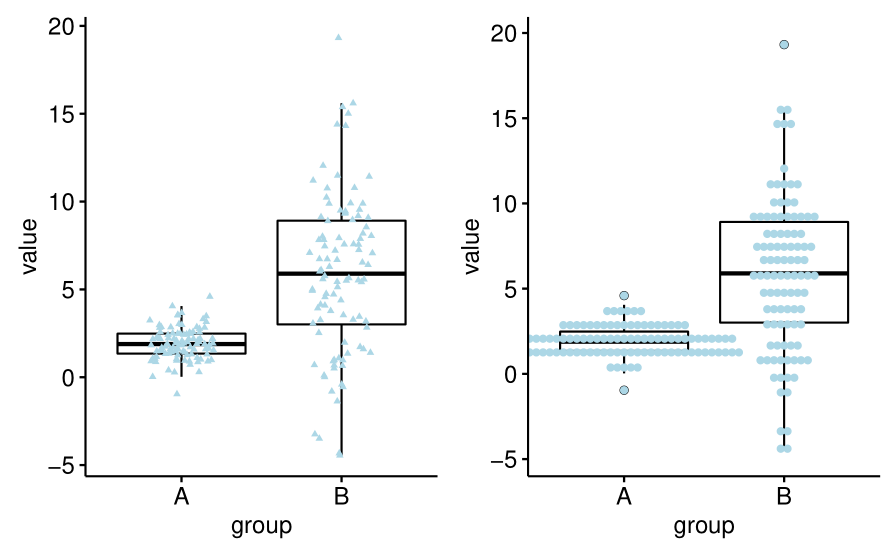
上面的add添加额外图形 add.params对附加图形的参数进行调整,shape表示点的形状,可以参加下图
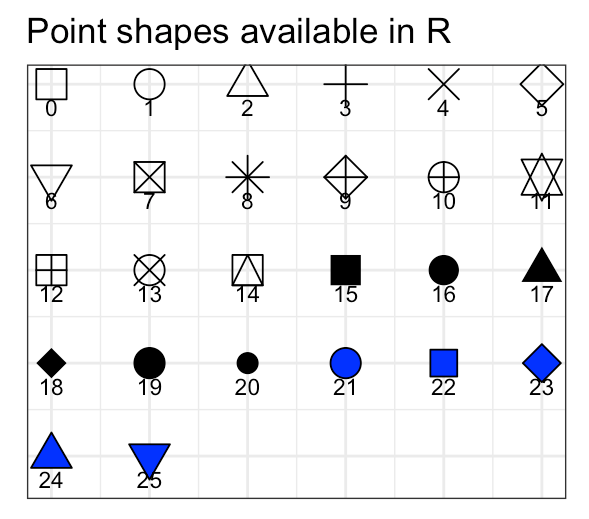
内部分组
ggboxplot(mydata, x = "group", y = "value", width = 0.6, color = "black",fill="group2",palette = c("#00AFBB", "#E7B800"),
xlab = F, #不显示x轴的label
bxp.errorbar=T,bxp.errorbar.width=0.4, #添加errorbar
size=1, #箱型图边线的粗细
outlier.shape=NA, #不显示outlier
legend = "right") #图例放右边
ggsave("box3.pdf",width = 10,height = 10,units = "cm")- 1
- 2
- 3
- 4
- 5
- 6
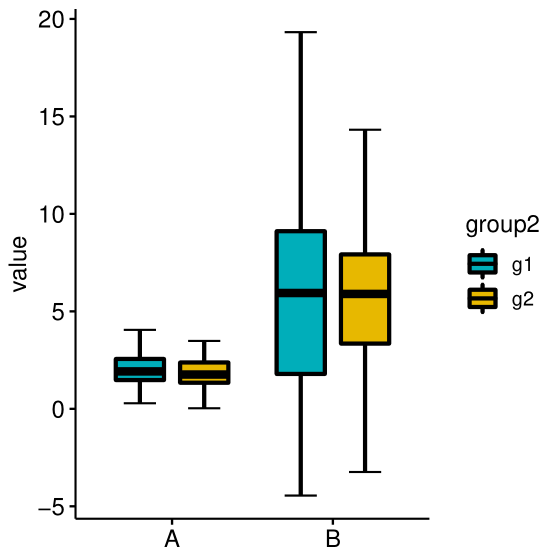
2.1.1 箱型图添加配对连线
可以接受两种数据框
mydata2=mydata mydata2$group2=NULL head(mydata2) # group value # 1 A 3.551687 # 2 A 3.664068 # 3 A 2.194454 # 4 A 2.569605 # 5 A 2.579997 # 6 A 1.837967 ggpaired(mydata2, x = "group", y = "value", color = "group", line.color = "gray", line.size = 0.4, palette = "npg") mydata2$id=rep(1:100,2) mydata2=mydata2%>%reshape2::dcast(id~group) head(mydata2) # id A B # 1 1 3.551687 4.720074 # 2 2 3.664068 7.821049 # 3 3 2.194454 8.956841 # 4 4 2.569605 -4.450063 # 5 5 2.579997 7.568216 # 6 6 1.837967 5.133688 ggpaired(mydata2, cond1 = "A", cond2 = "B", color = "condition", line.color = "gray", line.size = 0.4, palette = "npg") ggsave("box4.pdf",width = 10,height = 10,units = "cm")
- 1
- 2
- 3
- 4
- 5
- 6
- 7
- 8
- 9
- 10
- 11
- 12
- 13
- 14
- 15
- 16
- 17
- 18
- 19
- 20
- 21
- 22
- 23
- 24
- 25
- 26
- 27
上面两种数据框得到的图是一模一样的

2.1.2 添加p值
一般用法
ggboxplot(mydata, x = "group", y = "value", width = 0.8,
add = "dotplot",add.params=list(color = "lightblue",size=0.5))+
stat_compare_means(method = "t.test")
ggsave("box5.pdf",width = 10,height = 10,units = "cm")- 1
- 2
- 3
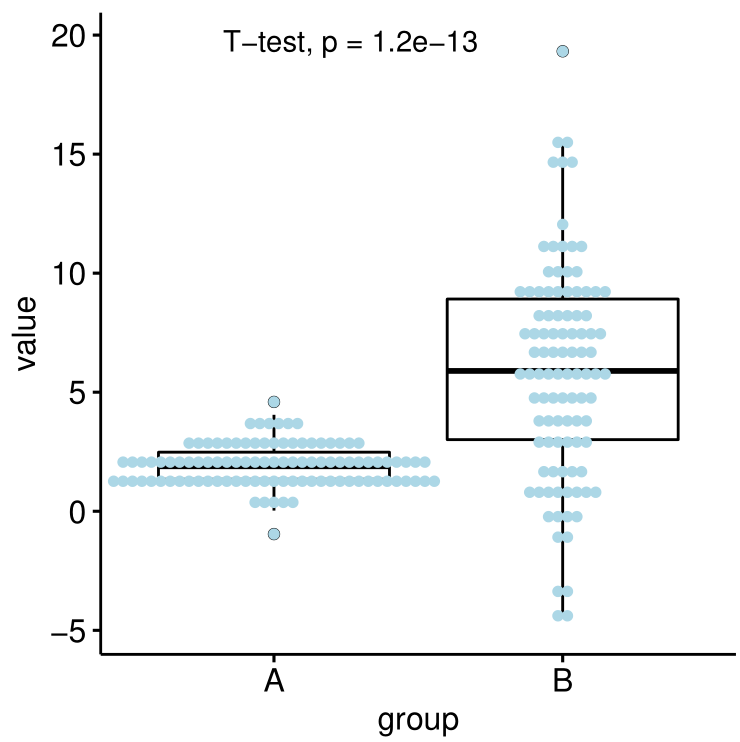
成对数据
ggpaired(mydata2, cond1 = "A", cond2 = "B",
color = "condition", line.color = "gray", line.size = 0.4,
palette = "npg")+
stat_compare_means(paired = TRUE)
ggsave("box6.pdf",width = 10,height = 10,units = "cm")- 1
- 2
- 3
- 4
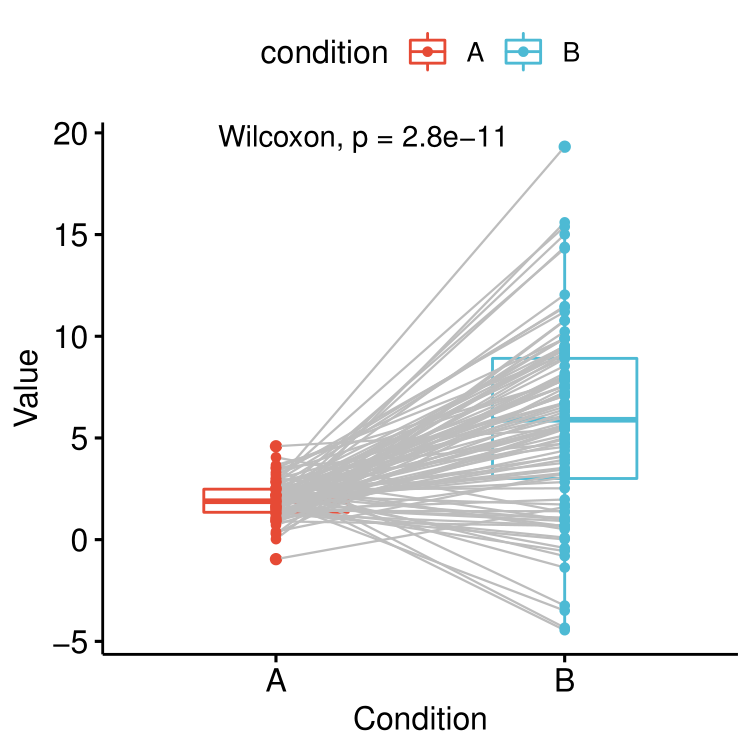
多于两个组时,定义想检验的配对
my_comparisons <- list( c("0.5", "1"), c("1", "2"), c("0.5", "2") )
ggboxplot(ToothGrowth, x = "dose", y = "len",
color = "dose", palette = "npg")+
#两两比较的p值
stat_compare_means(comparisons = my_comparisons, label.y = c(29, 35, 40))+
#整体的p值
stat_compare_means(label.y = 45)
ggsave("box7.pdf",width = 10,height = 10,units = "cm")- 1
- 2
- 3
- 4
- 5
- 6
- 7

固定某一组,其他组与其比较
ggboxplot(ToothGrowth, x = "dose", y = "len",
color = "dose", palette = "npg")+
# 整体的p值
stat_compare_means(method = "anova", label.y = 40)+
#label中用点表示显著性
stat_compare_means(aes(label = ..p.signif..),
method = "t.test", ref.group = "0.5")
ggsave("box8.pdf",width = 10,height = 10,units = "cm")- 1
- 2
- 3
- 4
- 5
- 6
- 7
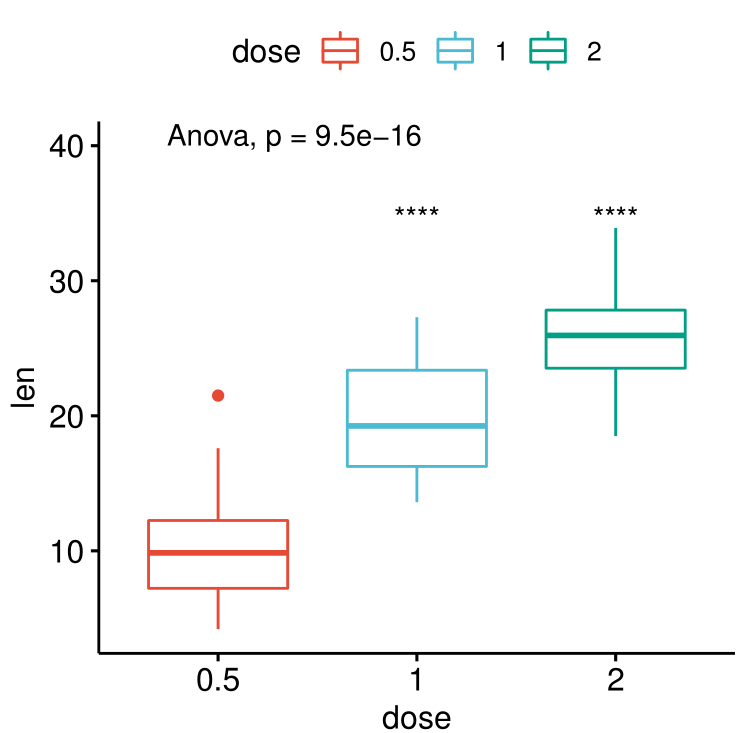
分组/分面之后再做比较
ggboxplot(ToothGrowth, x = "supp", y = "len",
color = "supp", palette = "npg",
add = "jitter",
facet.by = "dose")+
#label中去掉检验方法
stat_compare_means(aes(label = paste0("p = ", ..p.format..)))
ggsave("box9.pdf",width = 10,height = 10,units = "cm")- 1
- 2
- 3
- 4
- 5
- 6
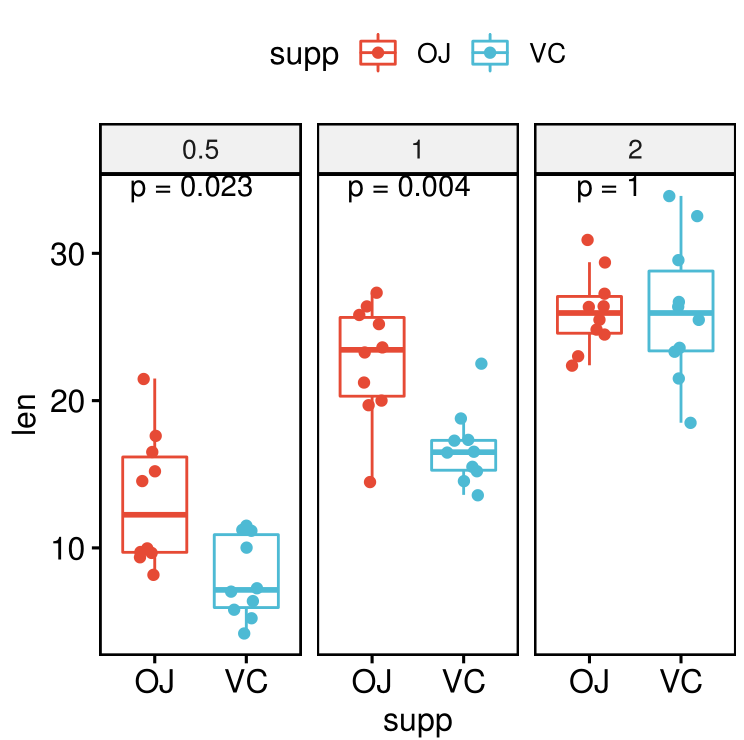
2.2 小提琴图
整体上参数选项和箱型图差不多
ggviolin(mydata, x = "group", y = "value", fill = "group",
palette = c("#00AFBB", "#E7B800"),
add = "boxplot", add.params = list(fill = "white"))+
ggviolin(mydata, x = "group", y = "value", color = "group2", #内部分组
palette = c("#00AFBB", "#E7B800"),
add = "boxplot")
ggsave("violin1.pdf",width = 16,height = 10,units = "cm")- 1
- 2
- 3
- 4
- 5
- 6

2.3 柱形图
2.3.1 数据已经统计好
df1 <- data.frame(group=c("A", "B", "C"),
len=c(6, 10, 14))
ggbarplot(df1, "group", "len",
fill = "group", color = "group",
palette = c("#00AFBB", "#E7B800", "#FC4E07"),
label = TRUE, lab.pos = "in", lab.col = "white")
ggsave("bar1.pdf",width = 10,height = 10,units = "cm")- 1
- 2
- 3
- 4
- 5
- 6

2.3.2 数据没有统计好
(需要函数帮你计算,比如组内求和,一般反映在纵坐标上,这是函数帮你算的)
df2 <- data.frame(group=rep(c("A", "B", "C"),2), group2=rep(c("1", "2"), each=3), len=c(6, 15, 3, 4, 10, 5)) # group group2 len # 1 A 1 6 # 2 B 1 15 # 3 C 1 3 # 4 A 2 4 # 5 B 2 10 # 6 C 2 5 ggbarplot(df2, "group", "len", fill = "group2", color = "group2", palette = "Paired", label = TRUE, lab.col = "white", lab.pos = "in")+ ggbarplot(df2, "group", "len", fill = "group2", color = "group2", palette = "Paired", label = TRUE, position = position_dodge(0.9)) #范围0-1,表示柱子之间的错开程度 ggsave("bar2.pdf",width = 16,height = 10,units = "cm")
- 1
- 2
- 3
- 4
- 5
- 6
- 7
- 8
- 9
- 10
- 11
- 12
- 13
- 14
- 15
- 16
- 17
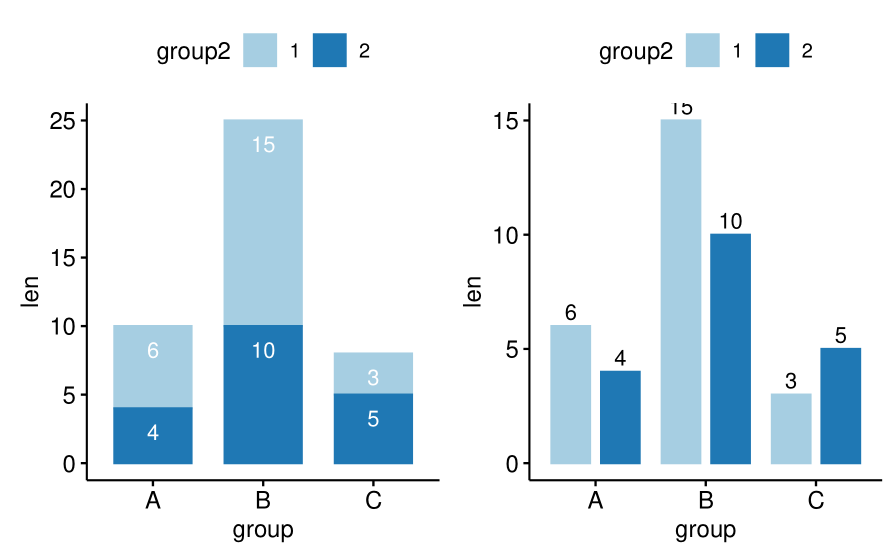
2.3.3 添加误差棒
df3 <- mydata
#这时累加
ggbarplot(df3, x = "group", y = "value")+
#这时求均值
ggbarplot(df3, x = "group", y = "value",
add = "mean")+
#添加误差棒,error.plot选择展示形式,默认上下都展示
ggbarplot(df3, x = "group", y = "value",
add = "mean_se",
error.plot = "upper_errorbar")+
#内部分组
ggbarplot(df3, x = "group", y = "value", color = "group2",
add = "mean_se", palette = c("#00AFBB", "#E7B800"),
position = position_dodge())
ggsave("bar3.pdf",width = 16,height = 16,units = "cm")- 1
- 2
- 3
- 4
- 5
- 6
- 7
- 8
- 9
- 10
- 11
- 12
- 13
- 14
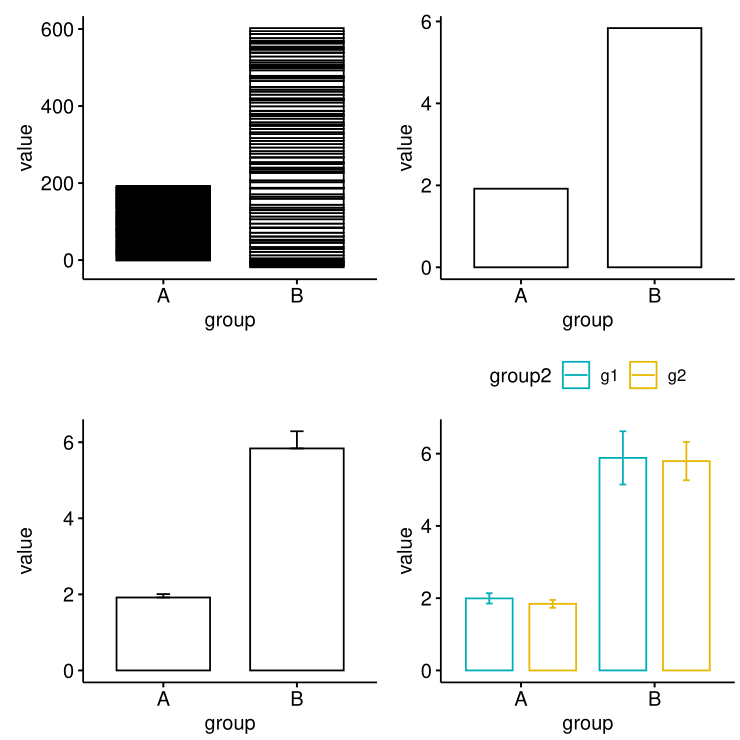
2.4 连线图
#数据计算好,可以直接用
ggline(df1, x = "group", y = "len")+
#内部分组,点线的形状和颜色均不同
ggline(df2, x = "group", y = "len",
linetype = "group2", shape = "group2",#点的形状
color = "group2", palette = c("#00AFBB", "#E7B800"))+
#添加点和误差棒
ggline(df3, x = "group", y = "value",
add = c("mean_se","dotplot"),add.params = list(size=0.5),
color = "steelblue")+
#内部分组,线的颜色不一样
ggline(df3, x = "group", y = "value", color = "group2",
add = "mean_se", palette = c("#00AFBB", "#E7B800"))
ggsave("line1.pdf",width = 16,height = 16,units = "cm")- 1
- 2
- 3
- 4
- 5
- 6
- 7
- 8
- 9
- 10
- 11
- 12
- 13

2.5 饼图
df1$ratio=paste(df1$group,"(",round(df1$len / sum(df1$len),3) * 100,"%)",sep = "")
ggpie(df1, "len", label = "ratio",
fill = "group", color = "white",
palette = c("#00AFBB", "#E7B800", "#FC4E07"))+
ggpie(df1, "len", label = "ratio",
lab.pos = "in", lab.font = "white",
fill = "group", color = "white",
palette = c("#00AFBB", "#E7B800", "#FC4E07"))
ggsave("pie1.pdf",width = 16,height = 10,units = "cm")- 1
- 2
- 3
- 4
- 5
- 6
- 7
- 8
label添加文本注释; color是扇形的边线,lab.pos调整文本的位置,lab.font调整文本字体颜色
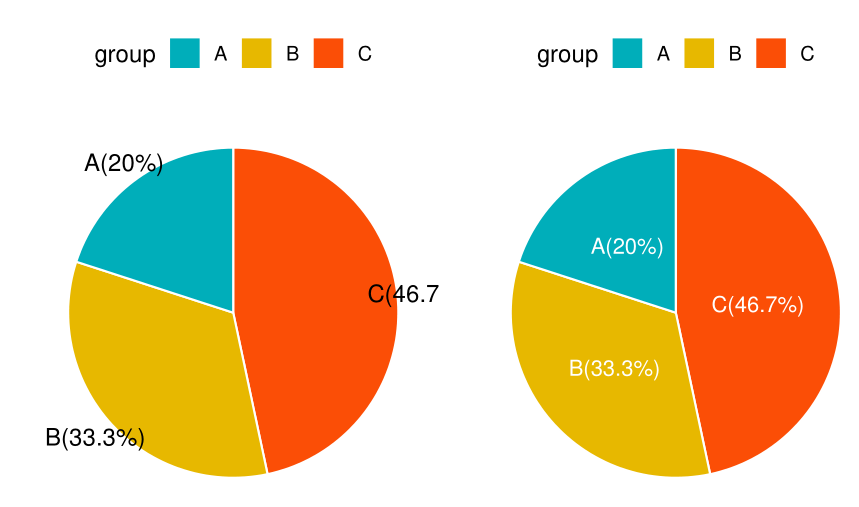
2.6 圆环图
ggdonutchart(df1, "len", label = "ratio",
lab.pos = "in", lab.font = "white",
fill = "group", color = "white",
palette = c("#00AFBB", "#E7B800", "#FC4E07"))
ggsave("donut1.pdf",width = 10,height = 10,units = "cm")- 1
- 2
- 3
- 4

2.7 克利夫兰点图
ggdotchart(df2, x = "group", y = "len",
color = "group2", size = 3,
add = "segment",
add.params = list(color = "lightgray", size = 1.5),
position = position_dodge(0.5),
palette = "jco",
ggtheme = theme_pubclean())
ggsave("Clevelands_Dot1.pdf",width = 10,height = 10,units = "cm")- 1
- 2
- 3
- 4
- 5
- 6
- 7
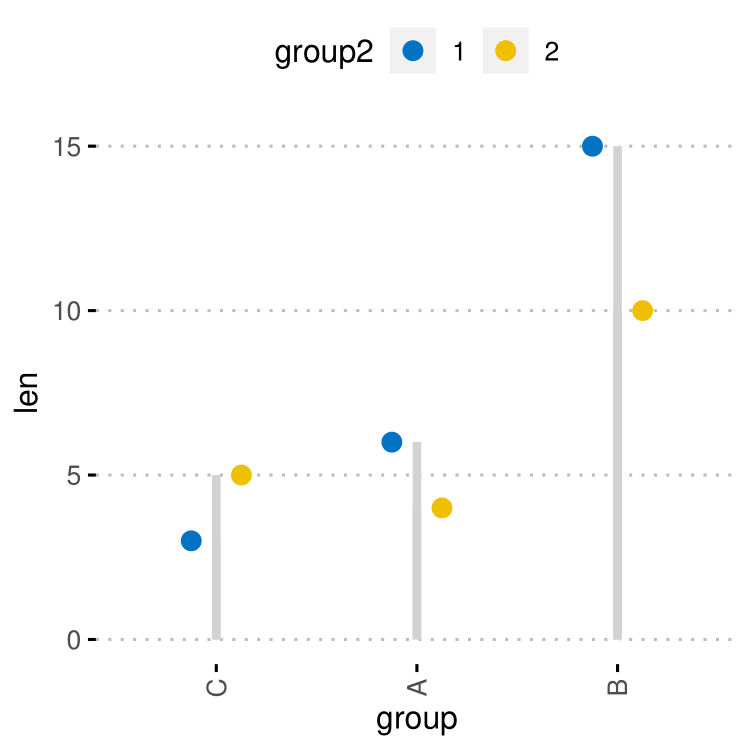
3. 双变量——x, y都连续
3.1 散点图添加回归线,相关系数
df4=mtcars
df4$cyl=as.factor(df4$cyl)
ggscatter(df4, x = "wt", y = "mpg",
color = "black", size = 3, # 点的颜色,大小
add = "reg.line", # 添加回归线
add.params = list(color = "blue", fill = "lightgray"), # 回归线的调整
conf.int = TRUE, # 回归线的置信区间
cor.coef = TRUE, # 添加相关系数
cor.coeff.args = list(method = "pearson", label.x = 3, label.sep = "\n")#相关系数的调整
)- 1
- 2
- 3
- 4
- 5
- 6
- 7
- 8
- 9
3.2 分组计算相关系数
ggscatter(df4, x = "wt", y = "mpg",
color = "cyl", palette = "jco",
add = "reg.line", conf.int = TRUE)+
stat_cor(aes(color = cyl), label.x = 3)- 1
- 2
- 3
3.3 局部回归
ggscatter(df4, x = "wt", y = "mpg",
add = "loess", conf.int = TRUE)- 1
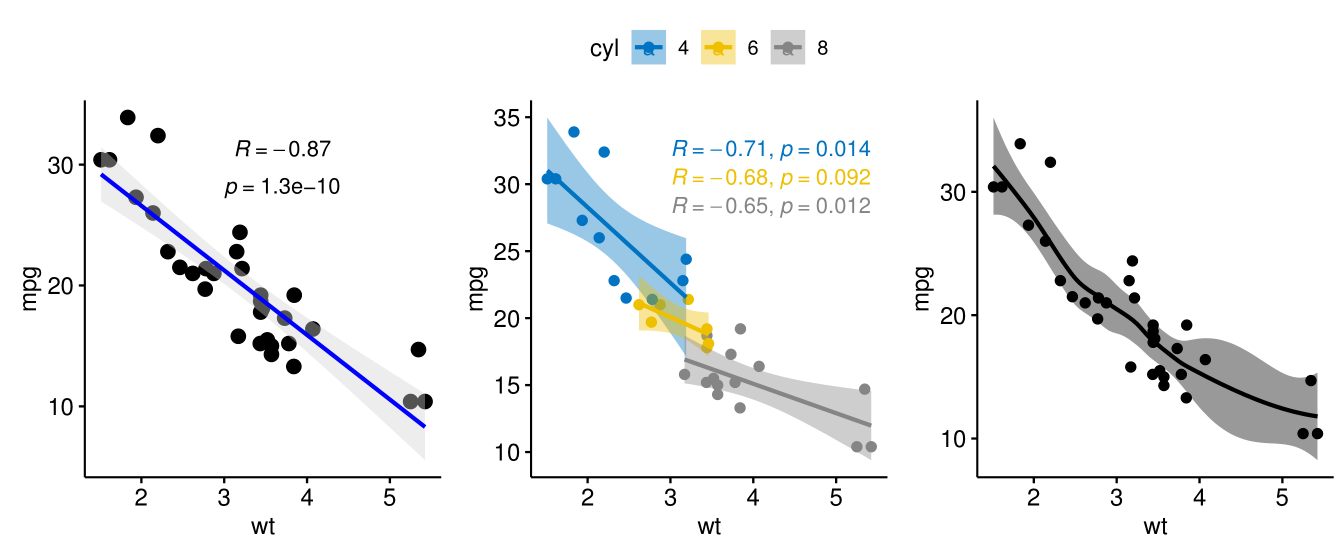
3.4 添加分组椭圆,均值点,以及辐射线
ggscatter(df4, x = "wt", y = "mpg",
color = "cyl", shape = "cyl",
palette = c("#00AFBB", "#E7B800", "#FC4E07"),
ellipse = TRUE, mean.point = TRUE,
star.plot = TRUE)- 1
- 2
- 3
- 4
3.5 添加文本注释
df4$name <- rownames(df4)
ggscatter(df4, x = "wt", y = "mpg",
color = "cyl", palette = c("#00AFBB", "#E7B800", "#FC4E07"),
label = "name", repel = TRUE)+plot_layout(widths = c(1,2))- 1
- 2
- 3

3.6 散点图边缘添加密度图/箱型图
ggscatterhist(
iris, x = "Sepal.Length", y = "Sepal.Width",
color = "Species", size = 3, alpha = 0.6,
palette = c("#00AFBB", "#E7B800", "#FC4E07"),
margin.params = list(fill = "Species", color = "black", size = 0.2)
)- 1
- 2
- 3
- 4
- 5
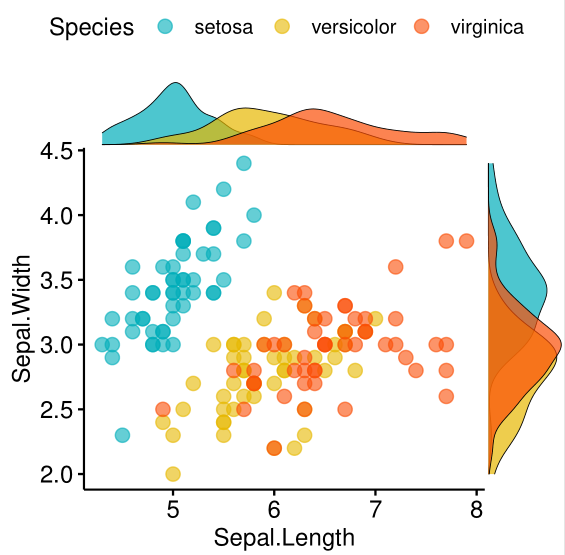
ggscatterhist(
iris, x = "Sepal.Length", y = "Sepal.Width",
color = "Species", size = 3, alpha = 0.6,
palette = c("#00AFBB", "#E7B800", "#FC4E07"),
margin.plot = "boxplot",
ggtheme = theme_bw()
)- 1
- 2
- 3
- 4
- 5
- 6
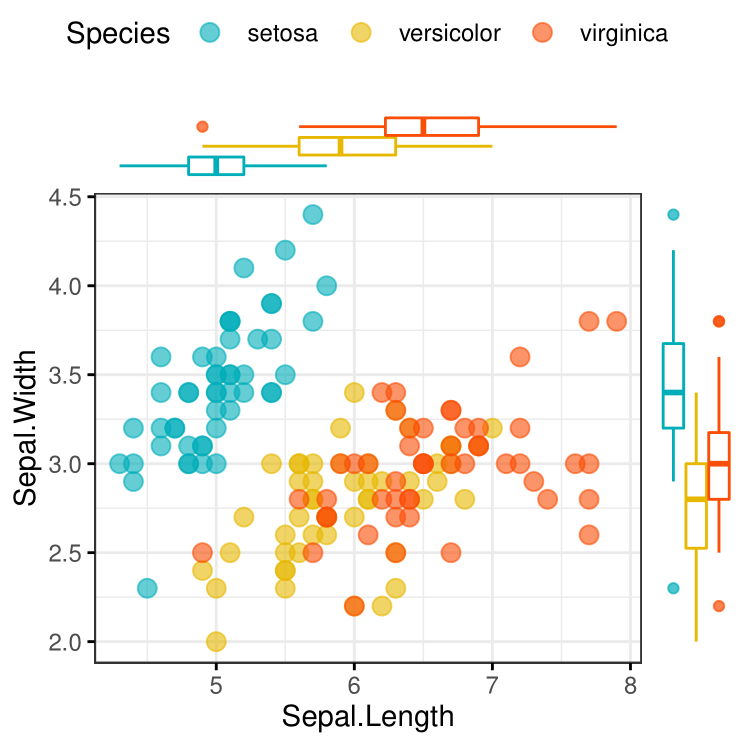
感谢你能读到这里,有任何疑问欢迎后台留言。
因水平有限,有错误的地方,欢迎批评指正!
声明:本文内容由网友自发贡献,不代表【wpsshop博客】立场,版权归原作者所有,本站不承担相应法律责任。如您发现有侵权的内容,请联系我们。转载请注明出处:https://www.wpsshop.cn/w/凡人多烦事01/article/detail/66019
推荐阅读
相关标签



